Jak utworzyć pytania ze skali ocen (+ przykłady)
Opublikowany: 2023-02-24Czy chcesz włączyć pytania ze skali ocen do swoich ankiet? Pytania ze skalą ocen mogą dać wgląd w to, jak bardzo respondent zgadza się z danym stwierdzeniem, jak bardzo jest zadowolony lub jakie jest prawdopodobieństwo, że coś zrobi.
W tym poście przyjrzymy się dwóm przykładom sposobów tworzenia tych pytań w ankietach.
Jaki jest przykład pytania ze skali ocen?
Pytania ankietowe ze skalami ocen zazwyczaj dają szereg opcji odpowiedzi. Różnią się one od pytań wielokrotnego wyboru tym, że każda opcja odpowiedzi ma inną wartość.
Typowy przykład pytania ze skali ocen można znaleźć w ankietach dotyczących doświadczenia klienta lub satysfakcji, które pytają kupujących, w jakim stopniu zgadzają się z następującym stwierdzeniem: „Prawdopodobnie polecę tę firmę innym”.
Opcje odpowiedzi mogą obejmować zdecydowanie się zgadzam, zgadzam się, neutralny, nie zgadzam się, zdecydowanie się nie zgadzam.
Jak utworzyć pytania ze skali ocen
Teraz przyjrzyjmy się, jak można utworzyć pytania ze skali ocen na potrzeby ankiety dla klientów.
W tym artykule
- Jaki jest przykład pytania ze skali ocen?
- 1. Pobierz i zainstaluj WPForms
- 2. Utwórz ankietę w WPForms
- Dodanie skali Likerta
- Dodawanie wyniku promotora netto (NPS)
- 3. Włączanie raportowania ankiet
- 4. Dostęp do raportów ankietowych
1. Pobierz i zainstaluj WPForms
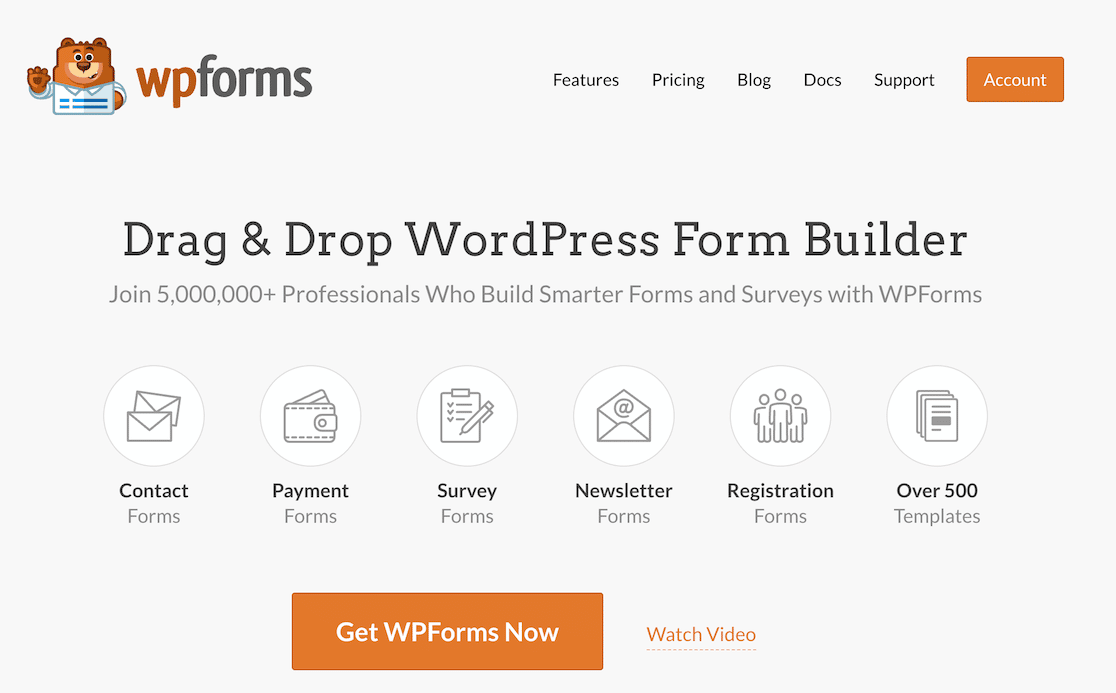
W tym samouczku musisz mieć aktywowaną licencję WPForms pro na swoim koncie. Jeśli potrzebujesz pomocy, zalecamy ten przewodnik dotyczący instalacji wtyczek WordPress.
Po aktywacji wtyczki kliknij opcję menu Dodatki .
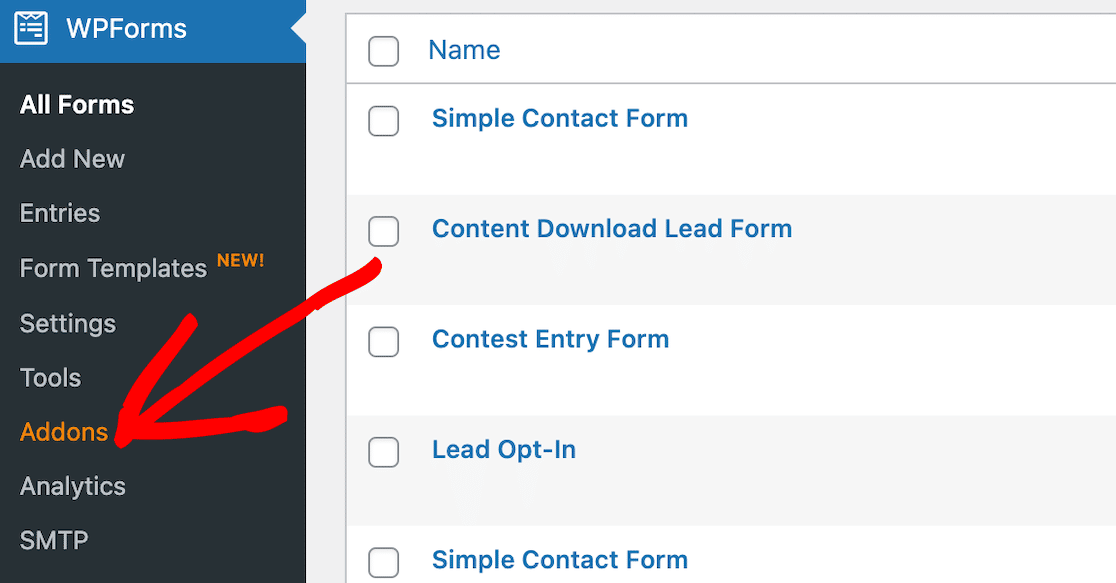
Znajdź dodatek Surveys and Polls i zainstaluj go. Zostanie aktywowany automatycznie.
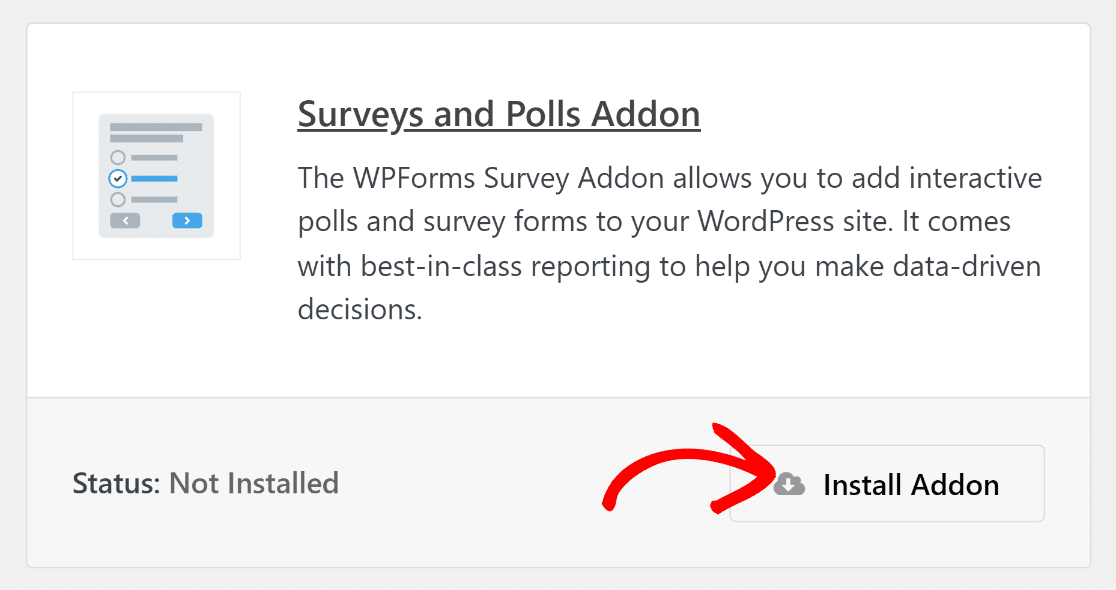
Dodatek Surveys and Polls da ci dostęp do pól formularzy NPS i skali Likerta. Skale Likerta są szczególnie powszechne w skalach ocen.
2. Utwórz ankietę w WPForms
Aby utworzyć kwestionariusz, otwórz WPForms na pulpicie nawigacyjnym WordPress i kliknij przycisk, aby dodać nowy formularz.
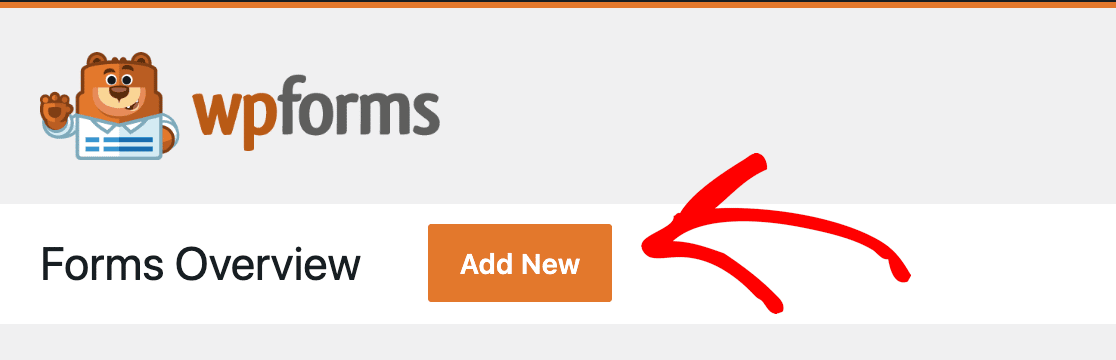
Stamtąd możesz zaprojektować ankietę w dowolny sposób. W naszym przykładzie wybraliśmy utworzenie ankiety satysfakcji klienta.
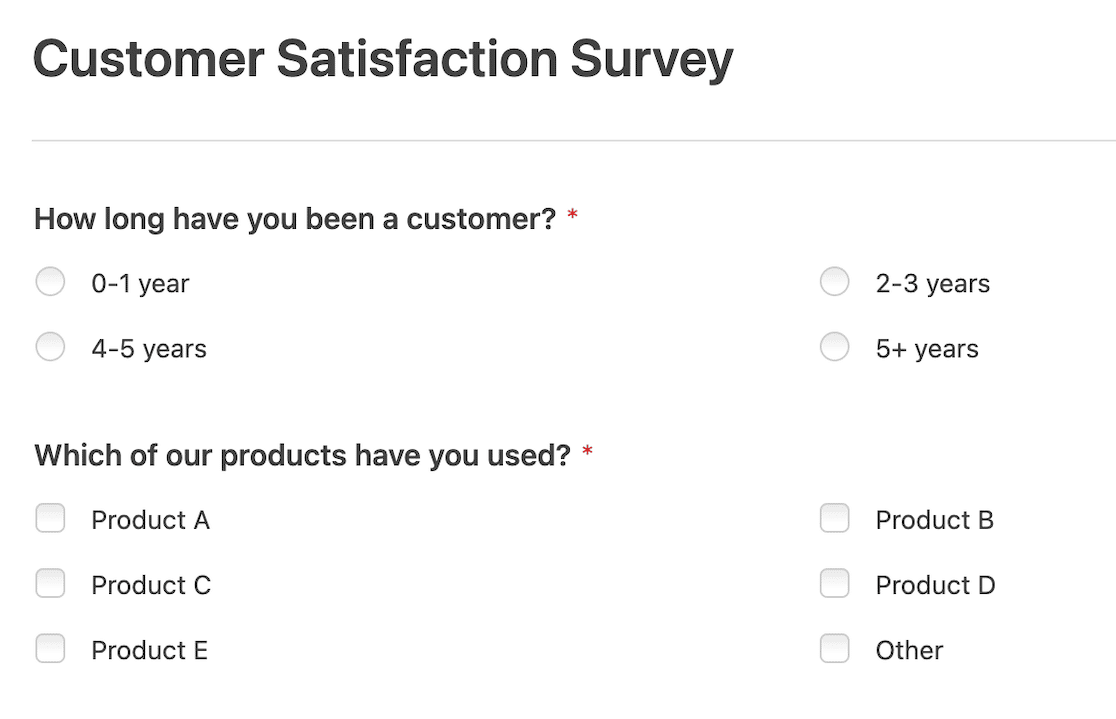
Po kilku pytaniach wielokrotnego wyboru i zaznaczeniu pól wyboru, aby wszystko ruszyło, chcemy dodać skalę ocen.
W WPForms możesz łatwo tworzyć dwa popularne typy pytań ze skalą ocen: ankiety Likert Scales i Net Promoter Score. Przyjrzymy się obu tutaj i pokażemy, jak uzyskać dostęp do zaawansowanych raportów.
Dodanie skali Likerta
Najpierw zapytamy klienta, jak bardzo jest zadowolony z różnych aspektów działalności. Aby to zrobić, dodamy skalę Likerta. Skale Likerta są powszechnie uznawane za standardowe formatowanie ankiet, więc są łatwe do zrozumienia dla większości ludzi dzięki zakresowi odpowiedzi.
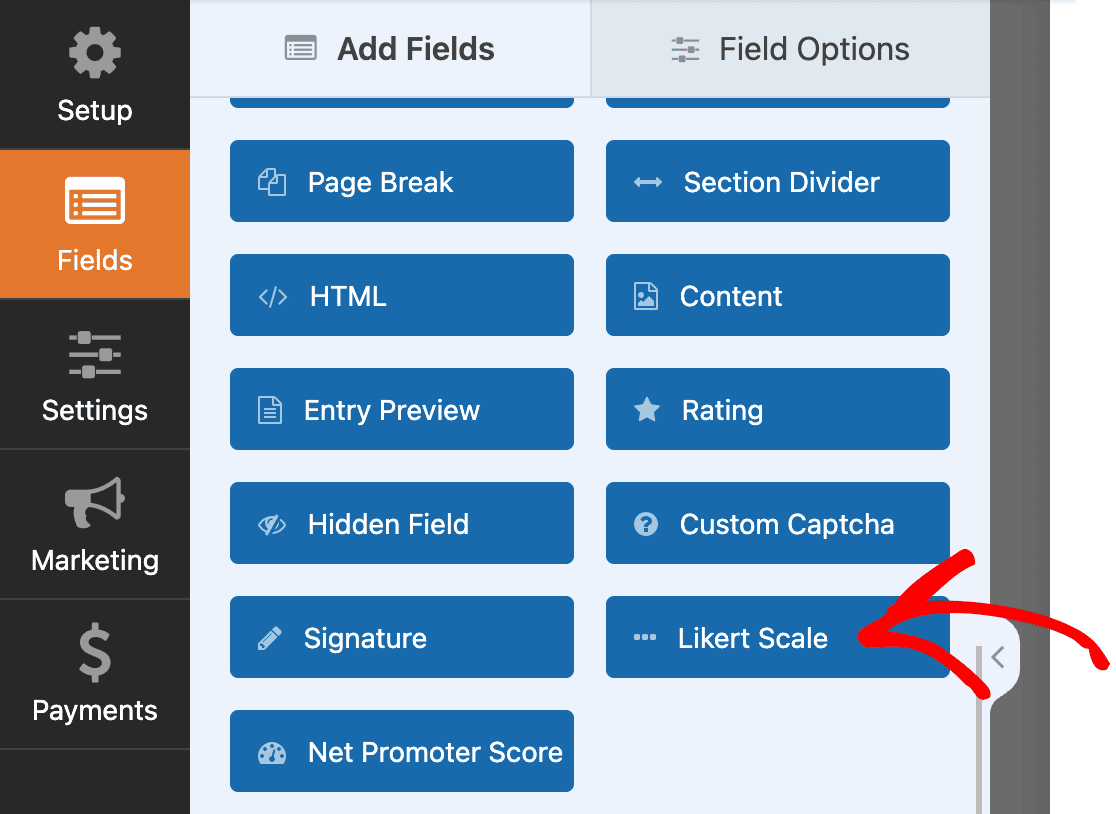
Po wybraniu opcji Skala Likerta możesz dostosować pola. Użyj pola Etykieta , aby rozpocząć zestawienie. Dodaj tyle wierszy, ile potrzebujesz dla opcji, które uzupełnią instrukcję. Na przykład: „Jak bardzo jesteś zadowolony z… procesu zakupu?”
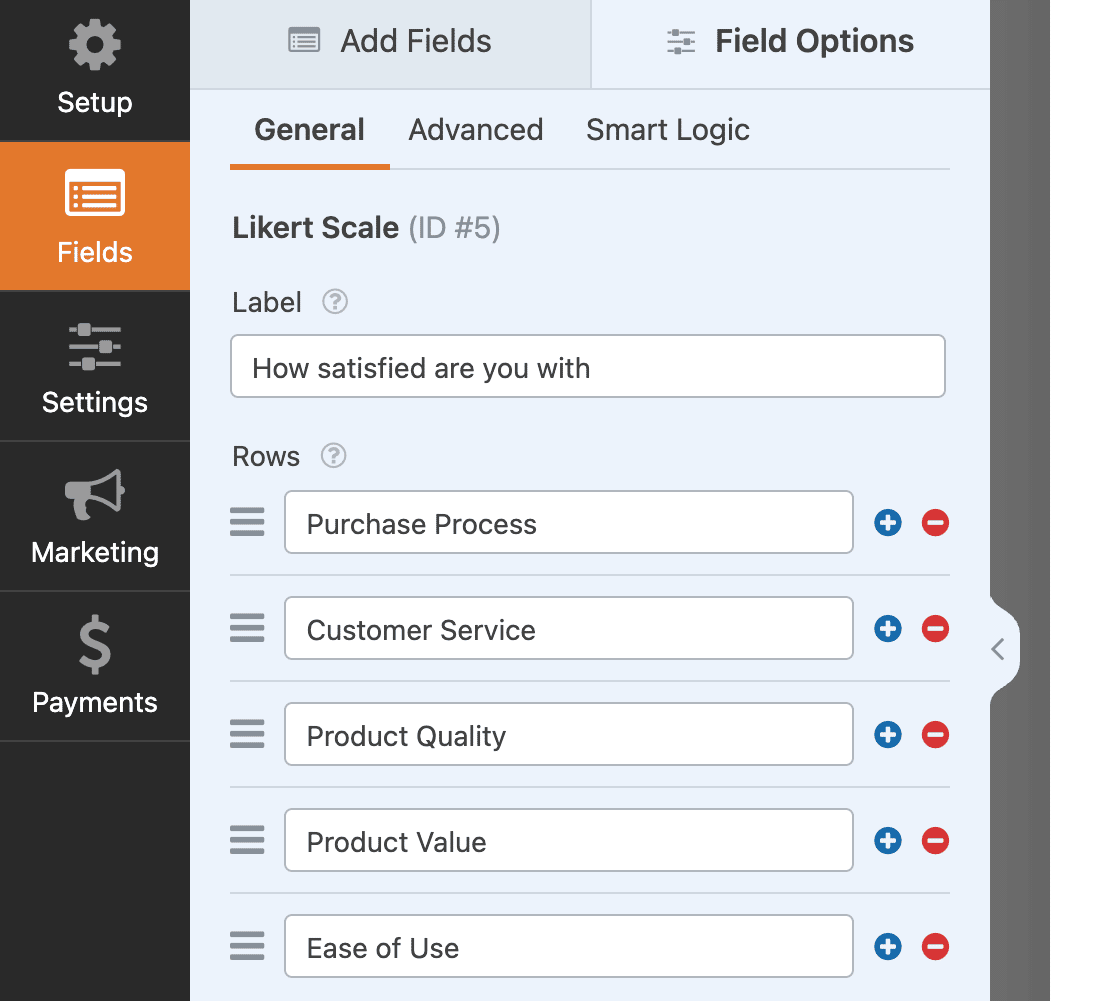
Następnie utworzymy naszą rzeczywistą skalę ocen, aktualizując pole kolumn o oceny, których chcemy użyć.
Przypomnijmy, że na początku tego artykułu powiedzieliśmy, że jednym z podstawowych sposobów wykorzystania skali ocen jest zmierzenie stopnia zadowolenia respondenta. Tego właśnie użyjemy w tym pytaniu na Skali Likerta.
Porada: staraj się, aby Twoje kolumny i wiersze nie były przepełnione. Pomaga to stworzyć dobre wrażenia użytkownika.
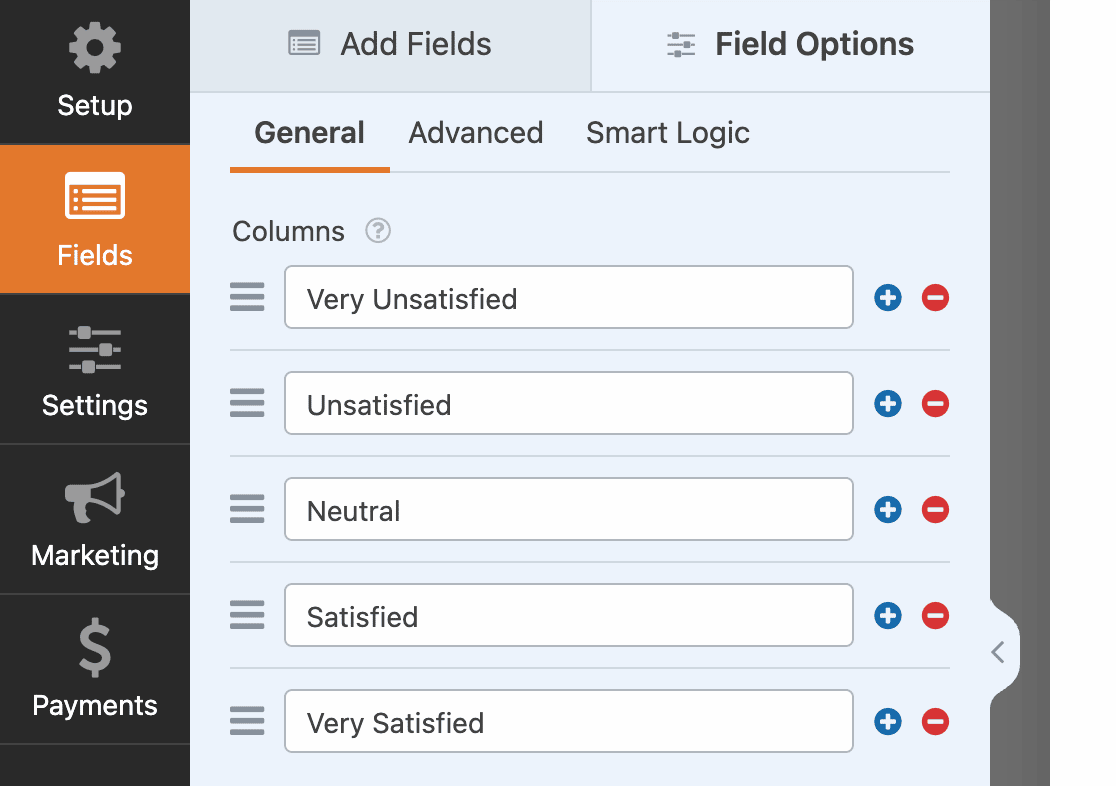
W miarę aktualizowania wierszy i kolumn tymi informacjami zobaczysz aktualizację skali Likerta w edytorze formularzy.
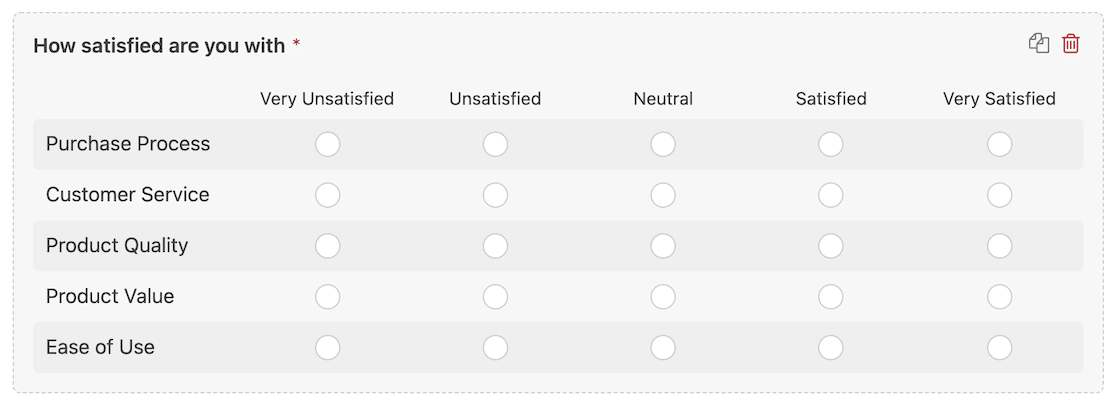
Wspomnieliśmy również wcześniej w tym artykule, że możesz użyć skali ocen do pomiaru prawdopodobieństwa. Oto przykład innego pytania, które dodaliśmy do tej ankiety online przy użyciu tego samego procesu, tyle że tym razem mierzy ono prawdopodobieństwo, że klient coś zrobi.
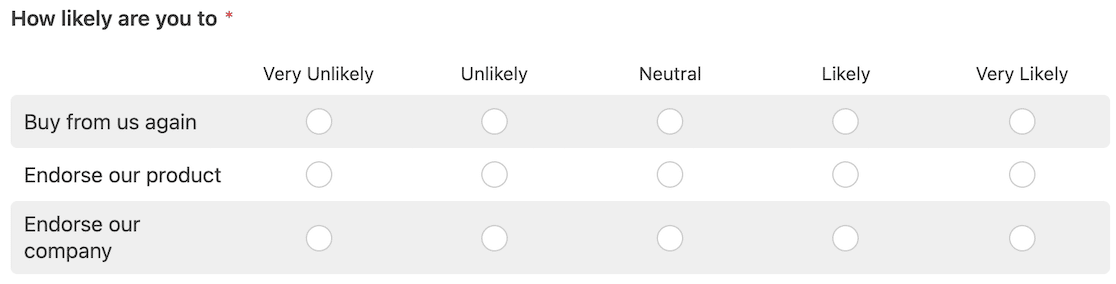
Pro Tip: Skale Likerta zazwyczaj mają 5-stopniową skalę, chociaż czasami można je zobaczyć z 7, a nawet 10. Używaj tylko tyle, ile naprawdę potrzebujesz, aby respondent nie był przytłoczony możliwościami.

Gdy skończysz, możesz zapisać ankietę i osadzić ją w swojej witrynie internetowej lub w wiadomości e-mail do klientów.
Dodawanie wyniku promotora netto (NPS)
Jeśli chcesz wysłać ankietę NPS, aby uzyskać wynik Net Promoter Score, możesz to łatwo skonfigurować w WPForms.
Ankiety NPS zazwyczaj proszą respondentów o ocenę w skali od 1 do 10, jak prawdopodobne jest, że polecą firmę innym. Pomysł polega na tym, że możesz zmierzyć poziom zadowolenia klientów lub pracowników za pomocą jednego pytania oceniającego, sprawdzając, czy ktoś by Cię polecił.
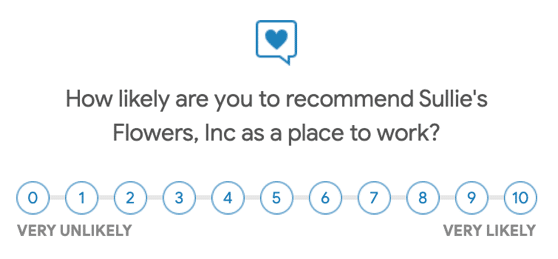
Wyniki są klasyfikowane w następujący sposób:
- 0-6 to przeciwnicy
- 7-8 to pasywne
- 9-10 to promotorzy
Aby obliczyć swój Net Promoter Score, bierzesz całkowity % promotorów – całkowity % krytyków.
Na szczęście, jeśli ustawisz to w WPForms, zrobi to za ciebie matematykę, więc nie musisz pamiętać formuły.
Ponieważ masz zainstalowany dodatek Ankiety i ankiety, zobaczysz opcję pola NPS w narzędziu do tworzenia formularzy.
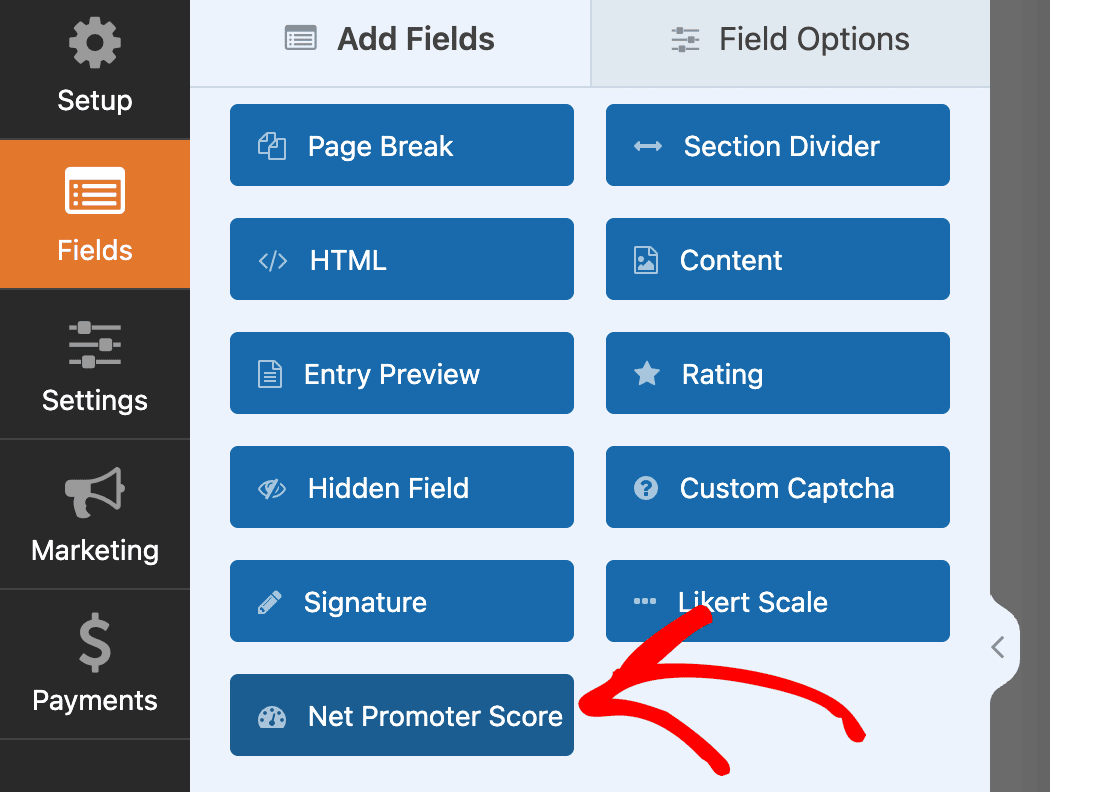
Możesz przeciągnąć i upuścić to pole do konstruktora formularzy. Następnie wystarczy zmienić etykietę pola, aby zawierała pytanie, które chcesz zadać.
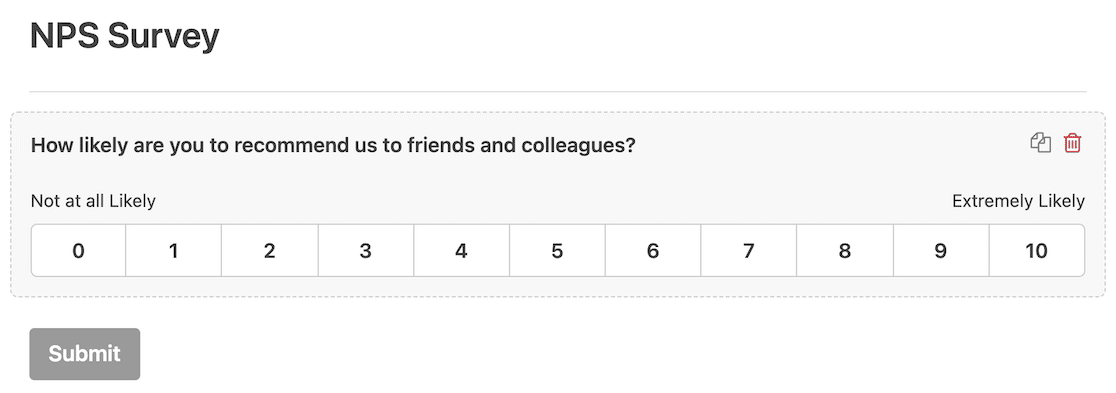
Pro Tip: Bądź świadomy tego, jak często planujesz wysyłać ankiety NPS do klientów lub pracowników. Jeśli zawsze zbierasz odpowiedzi, Twój wynik NPS zawsze będzie się zmieniał. Jeśli prowadzisz określone kampanie, będziesz mógł porównywać swoje wyniki w regularnych odstępach czasu, aby lepiej zrozumieć nastroje.
Jesteś prawie gotowy do opublikowania ankiety, ale jest jedno bardzo ważne ustawienie, które musisz najpierw włączyć.
3. Włączanie raportowania ankiet
Głównym celem ankiet jest zebranie danych. WPForms ma zaawansowane funkcje raportowania ankiet, które ułatwiają analizę odpowiedzi na ankiety.
Aby to skonfigurować, upewnij się, że formularz ankiety jest otwarty w narzędziu do tworzenia formularzy WPForms. Następnie przejdź do Ustawienia » Ankiety i ankiety i ustaw przełącznik w pozycji Włącz raportowanie ankiet .
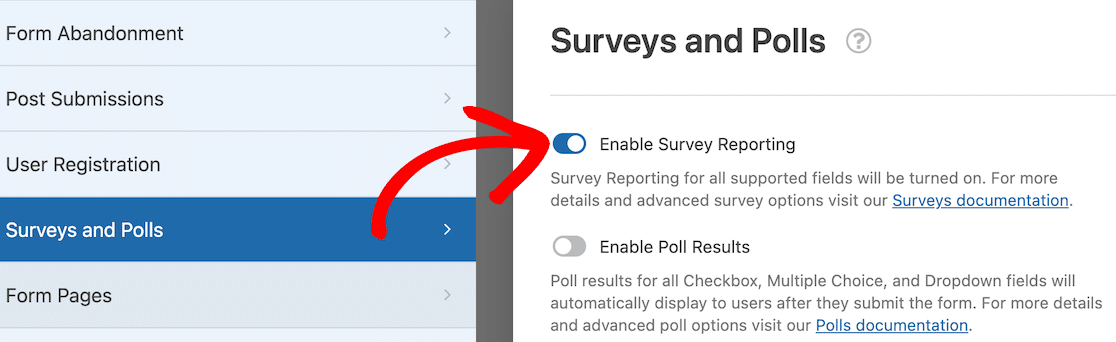
Teraz, gdy już to zrobiłeś, możesz opublikować swoją ankietę w świat!
4. Dostęp do raportów ankietowych
Gdy będziesz gotowy, aby uzyskać dostęp do raportów z ankiet, możesz je łatwo zlokalizować. Przejdź do głównego pulpitu nawigacyjnego WPForms, gdzie znajdują się wszystkie Twoje formularze. Najedź kursorem myszy na tytuł, a pod nim pojawią się opcje. Jednym z nich będą wyniki ankiety.
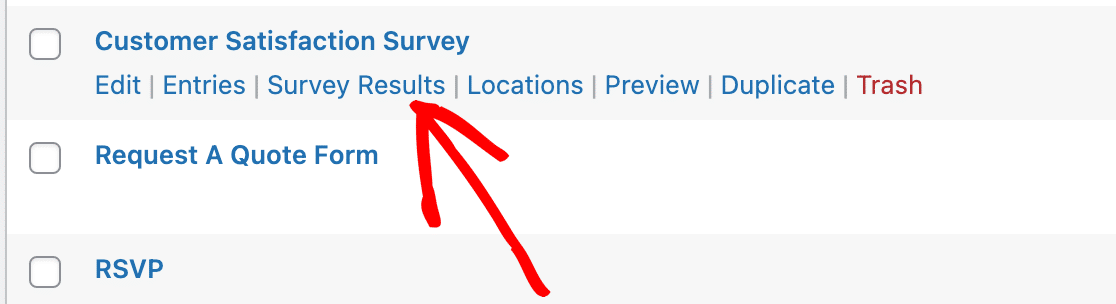
Po kliknięciu łącza wyników ankiety zobaczysz wykresy przedstawiające dane dla każdego pytania w ankiecie, które pojawiają się w czasie rzeczywistym. Możesz także zmienić formatowanie z pionowego wykresu słupkowego na poziomy lub kołowy.
Oto wizualny wykres odpowiedzi dla jednej ze skal Likerta w naszej ankiecie satysfakcji klienta.
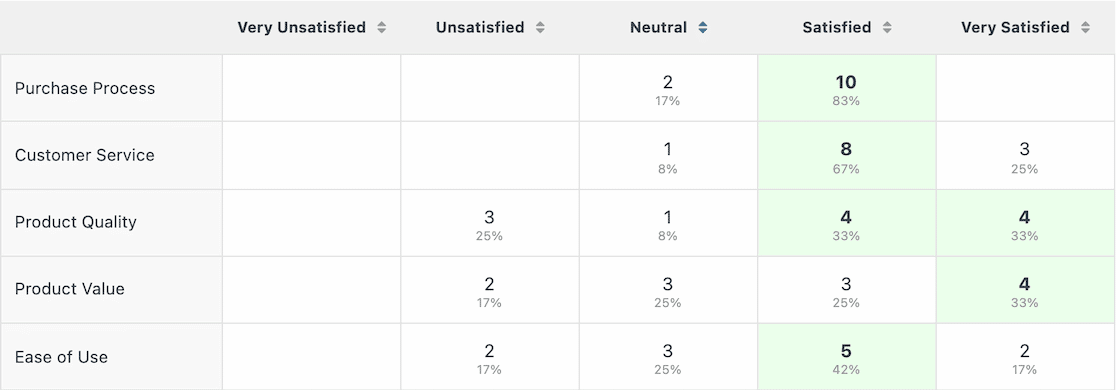
Te wizualizacje dają dobry obraz nastrojów na pierwszy rzut oka, a także doskonale sprawdzają się w wizualizacjach prezentacji, jeśli raportujesz dane.
Przyjrzyjmy się teraz wynikom naszego badania NPS.
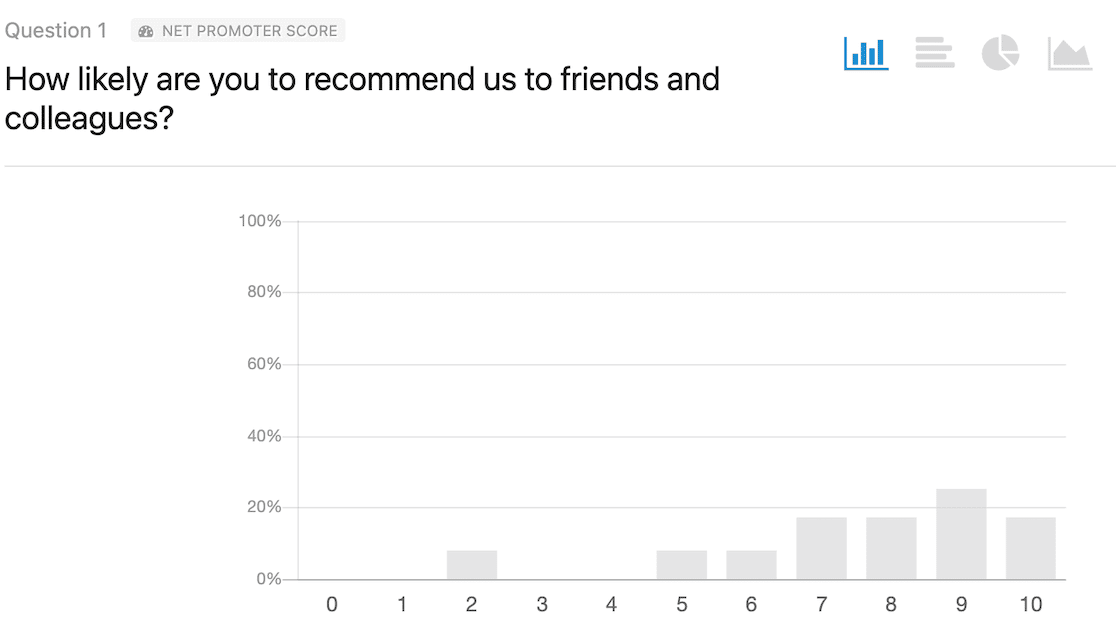
Przypomnijmy, że badanie NPS było tylko jednym pytaniem i prosiło respondentów o odpowiedź w skali od 1 do 10, na ile prawdopodobne jest, że polecą firmę znajomym i współpracownikom. Patrząc na wykres, można stwierdzić, że większość odpowiedzi była od neutralnych do pozytywnych.
Jak wspomnieliśmy wcześniej, WPForms obliczy dla Ciebie wynik Net Promoter Score na podstawie odpowiedzi udzielonych w ankiecie. Numer ten znajdziesz bezpośrednio pod wykresem na stronie raportu z ankiety.
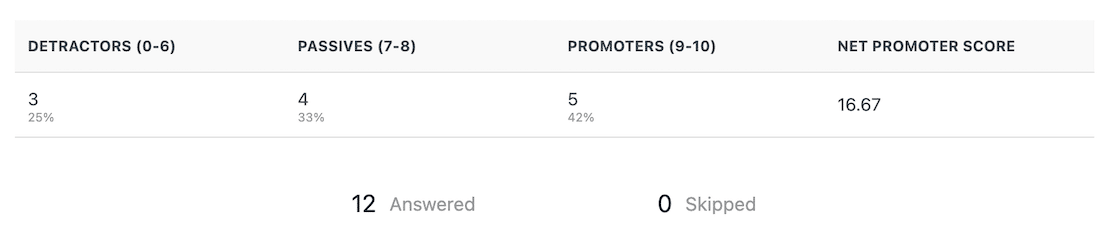
Jeśli zastanawiasz się, jak interpretować wynik Net Promoter Score, oto zestawienie:
- -100-0: Wymaga poprawy
- 1-30: Dobrze
- 31-70: Świetnie
- 71-100: Doskonale
I to wszystko! Dodawanie pytań ze skali ocen do ankiet WPForms to pestka i równie łatwy dostęp do raportów z ankiet.
Następnie poznaj najlepsze pytania zwrotne od klientów, które warto zadać
Jeśli chcesz zagłębić się w ankiety z opiniami klientów, ale nie wiesz, jakie rodzaje pytań uwzględnić, nie przegap naszego artykułu, w którym znajdziesz 52 pytania dotyczące opinii klientów.
A jeśli szukasz sposobów na rozwój firmy dzięki ankietom, zapoznaj się z naszym artykułem na temat 14 rodzajów ankiet, które pomogą w rozwoju firmy.
Stwórz swój formularz WordPress teraz
Gotowy do zbudowania formy? Zacznij już dziś z najłatwiejszą wtyczką do tworzenia formularzy WordPress. WPForms Pro zawiera wiele bezpłatnych szablonów i oferuje 14-dniową gwarancję zwrotu pieniędzy.
Jeśli ten artykuł ci pomógł, śledź nas na Facebooku i Twitterze, aby uzyskać więcej bezpłatnych samouczków i przewodników WordPress.
